5.3. Web UI へのアクセス
次の手順では、パスワードを使用して、IdM (Identity Management) Web UI に最初にログインする方法を説明します。
最初のログイン後に、IdM サーバーを認証するように設定できます。
Kerberos チケット
詳細は、Kerberos authentication in Identity Management を参照してください。
スマートカード
詳細は、スマートカード認証用の IdM サーバーの設定 を参照してください。
ワンタイムパスワード (OTP) - パスワードおよび Kerberos 認証と組み合わせることができます。
詳細は、One time password (OTP) authentication in Identity Management を参照してください。
手順
ブラウザーのアドレスバーに、IdM サーバーの URL を入力します。名前は次の例のようになります。
https://server.example.com
https://server.example.comCopy to Clipboard Copied! Toggle word wrap Toggle overflow server.example.comを、IdM サーバーの DNS 名に変更するだけです。これで、ブラウザーに IdM Web UI ログイン画面が開きます。
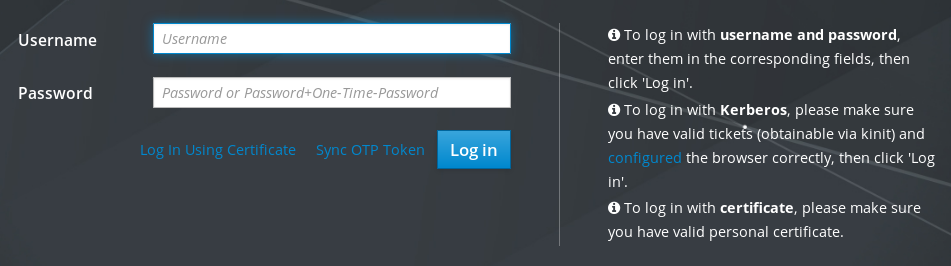
- サーバーが応答しない、またはログイン画面が開かない場合は、接続している IdM サーバーの DNS 設定を確認してください。
自己署名証明書を使用する場合は、ブラウザーに警告が表示されます。証明書を確認し、セキュリティー例外を許可して、ログインを続行します。
セキュリティーの例外を回避するために、認証局が署名した証明書をインストールします。
Web UI ログイン画面で、IdM サーバーのインストール時に追加した管理者アカウントの認証情報を入力します。
詳細は Identity Management サーバーのインストール: 統合 DNS と統合 CA の場合 を参照してください。
IdM サーバーに、個人アカウントの認証情報がすでに入力されている場合は、それを入力できます。
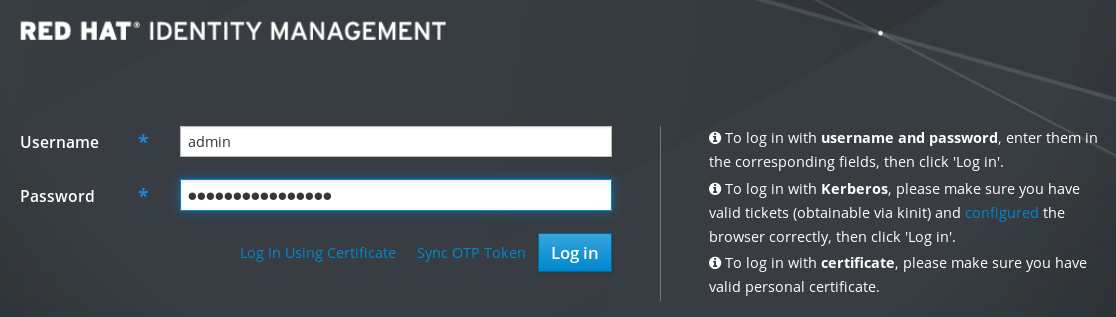
- をクリックします。
ログインに成功したら、IdM サーバーの設定を開始できます。